Управление хранилищами данных
Вы уже умеете создавать и использовать хранилища данных.
Сейчас мы рассмотрим некоторые общие принципы управле ния такими хранилищами.
Просмотр подключений
Хранилище информации регистрирует подключения к храни лищам почтовых ящиков и общедоступных папок. На основе этих данных можно отслеживать различные операции в храни лище данных.
Чтобы просмотреть данные о подключениях, сделайте сле дующее.
1. В System Manager выберите требуемый сервер Exchange и затем щелкните значок «+» слева от нужной группы хранения.
2. Появится список доступных хранилищ данных. Щелкните значок «+» слева от нужного хранилища данных и затем выберите Logons.
3. В правой панели отобразится информация обо всех под ключениях (рис. 10-7). Представление по умолчанию содер жит основную информацию о подключениях — имя пользо вателя, соответствующую учетную запись Windows, время подключения, время последнего обращения и версию кли ента.
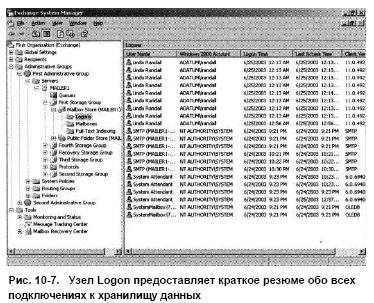
Рис. 10-7. Узел Logon предоставляет краткое резюме обо всех подключениях к хранилищу данных
4. Для получения более подробной информации о подключе ниях можно изменить представление. Щелкните узел Logons правой кнопкой и выберите в контекстном меню коман ду View\Add/Remove Columns. Затем в диалоговом окне Add/Remove Columns удалите или добавьте нужные столб цы представления. В табл. 10-1 эти столбцы описаны. Допол нительная информация упростит отслеживание подключе ний и соответствующих операций в хранилище данных.
Столбец Описание
Adapter Speed Скорость сетевого адаптера (в Мбит/сек), посредством которого подключился пользователь, например 100000 или 100 Мбит/сек Client IP Address IP-адрес клиента, например 192.168.1.202 Client Mode Режим подключения, используемый клиентом.
Режим доступа 0 соответствует службе System Attendant, а режим доступа 2 — доступу с использованием почтового клиента, например Outlook 2003 Client Name DNS-имя компьютера, используемого для подключения к Exchange, например gandolf.adatum.com Client Version Версия клиента, использовавшегося для входа в систему Code Page Кодовая страница, используемая клиентом, например 1252 Folder Ops Общее число операций с папками, выполненных за последние 60 секунд. К отслеживаемым операциям относятся открытие, закрытие и переименование папок Full Mailbox Directory Name Полная строка пути к почтовому ящику пользователя в Active Directory Full User Directory Name Полная строка пути к соответствующему объекту «пользователь» в Active Directory Host Address Хост, используемый для подключения. IISHTTPDAV означает, что пользователь подключился с применением Outlook Web Access, то есть осуществил WebDAV-подключение по протоколу HTTP к IIS Last Access Time Дата и время последнего обращения пользователя к хранилищу данных Latency Задержка (в мсек) между выполнением запроса и получением ответа. В целом, задержка, которую ощущают пользователи, вам неподвластна. Тем не менее большая задержка может объяснить, почему пользователь считает работу с электронной почтой медленным мероприятием Locale ID Идентификатор региональных параметров для языка, используемого клиентом Logon Time Дата и время последнего подключения MAC Address Машинный адрес компьютера пользователя
Столбец Описание
Messaging Ops Общее число операций с сообщениями, выполненных за последние 60 секунд. К отслеживаемым операциям относятся открытие, закрытие и удаление сообщений Open Attachments Общее число открытых вложений Open Folders Общее число открытых папок Open Messages Общее число открытых сообщений Other Ops Общее число прочих операций, выполненных за последние 60 секунд Progress Ops Общее число операций хода выполнения, совершенных за последние 60 секунд. Операции хода выполнения сообщают пользователям, сколько времени потребуется на обработку задачи RPC Calls Succeeded Число успешных вызовов удаленных процедур Stream Ops Общее число операций с потоками, выполненных за последние 60 секунд. К отслеживаемым операциям относятся изменение и удаление вложений Table Ops Общее число табличных операций, выполненных за последние 60 секунд. К отслеживаемым операциям относятся отображение содержимого папки и раскрытие представлений дерева общедоступных папок Total Ops Общее число операций, выполненных за последние 60 секунд.
Transfer Ops Общее число операций передачи, выполненных за последние 60 секунд. К отслеживаемым операциям относятся копирование и перемещение сообщений User Name Полное имя пользователя, который последний зарегистрировался в системе, например William R. Stanek Windows 2000 Account Имя учетной записи Windows пользователя, последним зарегистрировавшегося в системе, например DEV\williams Обычно нестандартные представления применяют для оцен ки уровня активности в конкретном хранилище данных. В целом, наибольший интерес представляет следующая информация: • кто обращался к хранилищу; • какие IP-адреса использовались;
• время последнего обращения;
• число открытых сообщений и вложений;
• общее число операций за последние 60 секунд.
Нестандартное представление такой информации содержит следующие столбцы:
• User Name;
• Client IP/Client Name;
• Last Access Time;
• Open Messages;
• Open Attachments;
• Open Folders;
• Total Ops.
Просмотр информации о почтовых ящиках Подобно просмотру информации о подключениях можно про смотреть информацию и о почтовых ящиках. Из этих данных вы узнаете:
• сколько сообщений хранится в ящике;
• сколько места занимает ящик;
• если ли в ящике хранимые удаленные элементы;
• как давно удалены элементы;
• распространяются ли на ящик ограничения на хранение;
• имя последнего пользователя, подключившегося к почтово му ящику.
Чтобы просмотреть информацию о почтовых ящиках, сде лайте следующее.
1. В System Manager выберите требуемый сервер Exchange и затем щелкните значок «+» слева от нужной группы хранения.
2. Появится список доступных хранилищ данных. Щелкните значок «+» слева от нужного хранилища данных и затем выберите Mailboxes.
3. В правой панели отобразится информация обо всех почто вых ящиках (рис. 10-8). Представление по умолчанию со держит основную информацию о почтовом ящике — имя почтового ящика, имя пользователя, который последним

Рис. 10-8. Узел Mailboxes предоставляет информацию, упрощающую контроль использования почтового ящика
4. Для получения более подробной информации о почтовом ящике можно изменить представление. Щелкните узел Mailboxes правой кнопкой и выберите в контекстном меню команду View\Add/Remove Columns. Затем в диалоговом окне Add/Remove Columns удалите или добавьте нужные столбцы представления. В табл. 10-2 приведено описание этих столбцов. Дополнительная информация упростит вам отслеживание подключений и соответствующих операций с почтовым ящиков.
Табл. 10-2. Столбцы представления Mailbox Details Столбец Описание Deleted Items (KB) Общий размер дискового пространства (в килобайтах), которое занимают хранимые в папке удаленные элементы Disconnect Time Дата и время отсоединения пользователя от данного почтового ящика подключился к ящику, размер ящика и общее число элемен тов в ящике.
Столбец Описание Full Mailbox Directory Name Полная строка пути к почтовому ящику пользователя в Active Directory Last Logged On By Имя учетной записи пользователя, который последним подключился к данному почтовому ящику Last Logoff Time Время последнего подключения пользователя к данному почтовому ящику Last Logon Time Время последнего отключения пользователя от данного почтового ящика Mailbox Имя почтового ящика Size (KB) Общий объем дискового пространства (в килобайтах), занимаемого почтовым ящиком Storage Limits Указывает, распространяются ли на ящик ограничения на хранение Total Associated Messages Общее число системных сообщений, представлений правил и так далее, сопоставленных с ящиком Total Items Общее число сообщений и файлов, хранимых в ящике
Подключение и отключение хранилищ данных
Обращаться допустимо только к подключенным хранилища дан ных. Если хранилище не подключено, оно недоступно для исполь зования. Это означает, что администратор, по-видимому, отклю чил хранилище или диск, на котором размещено хранилище.
Отключенные хранилища данных могут указывать на про блемы с файлами БД, используемыми хранилищем. В ходе загрузки Exchange Server 2003 получает список файлов БД, зарегистрированных в Active Directory, и затем перед подклю чением каждого хранилища проверяет наличие этих файлов.
Если файлы отсутствуют или повреждены, Exchange Server 2003 не удастся подключить хранилище. В этом случае Exchange Server 2003 генерирует ошибку и заносит ее в жур нал событий приложений сервера Exchange. Самая распрост раненная ошибка — Event ID 9547. Вот пример такой ошибки: D:\Exchsrvr\mdbdata\Marketing.edb exists for the Microsoft Exchange Database /o=My Organization/ou=First Administrative Group/cn=Configuration/cn=Servers/ cn=MAILER2/ cn=Marketing, however no sunn files exist on the disk.
Эта ошибка указывает, что БД Exchange (Marketing.edb) зарегистрирована в Active Directory, однако Exchange Server 2003 не может найти соответствующий файл на диске. Когда Exchange Server пытается открыть поврежденное хранилище почтовых ящиков, выводится дополнительное сообщение об ошибке. Самая распространенная ошибка — Event ID 9519. Вот пример такой ошибки: Error 0xfffffb4d starting database First Storage Group\Marketing on the Microsoft Exchange Information Store.
Эта ошибка указывает, что Exchange Server 2003 не может открыть БД Marketing. Для восстановления хранилища почто вых ящиков следует восстановить файлы БД в соответствии с инструкциями раздела «Восстановление Exchange Server» гла вы 12 этой книги. Если восстановить файлы БД не удается, сто ит воссоздать структуры хранилища в System Manager, подклю чив хранилище. При подключении хранилища Exchange Serve 2003 создает новые файлы БД, в результате чего все данные хранилища удаляются и их нельзя восстановить. Перед подклю чением хранилища и воссозданием файлов БД Exchange Server 2003 выводит предупреждение. Щелкайте Yes, только если вы абсолютно уверены в невозможности восстановления БД.
Проверка состояния подключения хранилищ данных Чтобы определить, подключено ли хранилище, сделайте сле дующее.
1. В System Manager выберите требуемый сервер Exchange и затем щелкните значок «+» слева от нужной группы хранения.
2. В правой панели отобразится список доступных хранилищ данных. Значок справа от имени хранилища отражает со стояние подключения. Если значок — красная стрелка, хра нилище не подключено.
Отключение хранилищ данных
Помните, что отключать хранилища данных следует в редких случаях.
1. В System Manager выберите требуемый сервер Exchange и затем щелкните значок «+» слева от нужной группы хранения.
2. В правой панели отобразится список доступных хранилищ данных. Значок справа от имени хранилища отражает со стояние подключения. Если значок — красная стрелка, хра нилище уже отключено.
3. Щелкните хранилище, которое нужно отключить, правой кнопкой и выберите в контекстном меню команду Dismount Store. При запросе на подтверждение щелкните Yes.
Exchange Server отключит хранилище. Пользователям, об ращавшимся к хранилищу, больше не доступны их папки, хранящиеся на сервере.
Подключение хранилищ данных
Если вы отключили хранилище данных для обслуживания или восстановления и хотите подключить его обратно, сделайте следующее.
1. В System Manager выберите требуемый сервер Exchange и затем щелкните значок «+» слева от нужной группы хране ния.
2. В правой панели отобразится список доступных хранилищ данных. Значок справа от имени хранилища отражает со стояние подключения.
3. Если хранилище не подключено, отображается значок крас ной стрелки. В этом случае щелкните хранилище правой кнопкой и выберите в контекстном меню команду Mount Store.
4. Если Exchange Server может подключить хранилище, от кроется диалоговое окно, подтверждающее подключение хранилища. Щелкните ОК.
5. Новое хранилище не доступно пользователям, в настоящий момент подключенным к серверу Exchange. Для доступа к только что подключенному хранилищу им необходимо за вершить работу и перезапустить Outlook.
Управление автоматическим подключением хранилищ
Обычно Exchange Server автоматически подключает хранили ща при загрузке. Тем не менее это можно изменить. Например, если вы восстанавливаете сервер Exchange после отказа всей системы, вы, вероятно, не захотите подключать хранилища данных до завершения восстановления. В этом случае стоит запретить автоматическое подключение хранилища данных.
Чтобы разрешить или запретить автоматическое подключе ние хранилища, сделайте следующее.
1. В System Manager выберите требуемый сервер Exchange и затем щелкните значок «+» слева от нужной группы хранения.
2. Щелкните нужное хранилище правой кнопкой и выберите в контекстном меню команду Properties.
3. В одноименном диалоговом окне перейдите на вкладку Properties.
4. Чтобы гарантировать, что хранилище не будет подключе но при загрузке, установите флажок Do Not Mount This Store At Start-Up.
5. Для подключения хранилища при загрузке снимите флажок Do Not Mount This Store At Start-Up.
6. Щелкните OK.
Конфигурирование интервала обслуживания
Операции по обслуживанию хранилищ данных следует выпол нять ежедневно. Эти операции структурируют хранилище, выс вобождают дополнительное пространство и проводят некоторые другие необходимые вспомогательные операции. По умолчанию Exchange Server выполняет задачи обслуживания ежедневно с 01:00 до 05:00. Если это конфликтует с прочими операциями Exchange Server, расписание обслуживания можно изменить.
1. В System Manager выберите требуемый сервер Exchange и затем щелкните значок «+» слева от нужной группы хране ния.
2. Щелкните нужное хранилище правой кнопкой и выберите в контекстном меню команду Properties.
3. В одноименном диалоговом окне перейдите на вкладку Pro perties. Затем с помощью раскрывающегося списка Mainte nance Interval задайте новое время обслуживания. Выбери те конкретное время (например, Run Daily From 11:00 P.M.
To 3:00 A.M.) или Use Custom Schedule.
4. Щелкните ОК.
Совет Чтобы задать нестандартное расписание, выбери те Use Custom Schedule и затем щелкните Customize. Пос ле этого можно определить интервалы обслуживания хра нилища.
Просмотр и удаление применяемых правил
Правила почтовых ящиков и общедоступных папок применя ются для управления параметрами групп хранилищ данных.
Если на свойство распространяется правило, свойство будет недоступно и вы не сможете изменить его значение в диалого вом окне Properties хранилища данных. Изменить свойство, определяемое правилом, можно только так: • изменить соответствующее правило; • удалить правило из хранилища данных.
Чтобы определить, применяется ли к хранилищу данных какое-либо правило, сделайте следующее.
1. В System Manager выберите требуемый сервер Exchange и затем щелкните значок «+» слева от нужной группы хране ния.
2. Щелкните нужное хранилище правой кнопкой и выберите в контекстном меню команду Properties.
3. На вкладке Policies перечислены все правила, влияющие на хранилище данных. Изменить или удалить правило можно в соответствии с инструкциями разделов «Изменение сис темных политик» и «Удаление системных политик» главы 8 этой книги.
Переименование хранилищ данных Чтобы переименовать хранилище данных, сделайте следующее.
1. В System Manager выберите требуемый сервер Exchange и затем щелкните значок «+» слева от нужной группы хране ния.
2. Щелкните нужное хранилище правой кнопкой и выберите в контекстном меню команду Rename. После этого введите новое имя хранилища.
Примечание Для поиска объектов в Active Directory при меняется универсальный идентификатор, который исполь зует пространство имен каталога и может быть задейство ван любым элементом из иерархии каталога для доступа к данному конкретному объекту. Изменяя имя хранилища данных, вы изменяете пространство имен для всех объек тов в этом хранилище.
Удаление хранилищ данных
При удалении хранилища данных удаляется оно само, а также все находящиеся в нем общедоступные папки и почтовые ящи ки. Перед удалением хранилища убедитесь, что элементы в нем вам больше не требуются. Если они все-таки нужны, перемес тите их в новое хранилище данных. Подробнее о перемещении почтовых ящиков — в разделе «Перемещение почтового ящи ка на другой сервер или в другую группу хранения» главы 6 этой книги. О перемещении общедоступных папок — в разде ле «Переименование, копирование и перемещение деревьев об щедоступных папок» главы 11 этой книги.
Чтобы удалить хранилище данных после перемещения не обходимых элементов, сделайте следующее.
1. В System Manager выберите требуемый сервер Exchange и затем щелкните значок «+» слева от нужной группы хранения.
2. Щелкните нужное хранилище правой кнопкой и выберите в контекстном меню команду Delete.
3. При запросе на подтверждение щелкните Yes.